Reklaam
Teie arvuti on isikliku ja privaatse teabe tõeline kullakaevandus. Pangaandmeid, äridokumente, sentimentaalseid fotosid ja palju muud tuleb hoida turvalisena. Õnneks Windows 10-l on terve rida lukustusmeetodeid 6 parimat meetodit Windowsi arvuti lukustamiseksTeie arvuti lukustamine on järelevalveta juurdepääsu takistamiseks hädavajalik. Siin on mitu suurepärast viisi, kuidas seda teha mis tahes Windowsi versioonis. Loe rohkem teie andmete kaitsmiseks.
Vaatame kõiki võimalusi, kuidas saate Windows 10 parooliga kaitsta.
Paroolid
Parool võib olla mõne erineva maitsega, sõltuvalt teie arvuti Windows 10 kasutajakonto tüübist. Väikesed erinevused on olemas.
Microsoft konto
Enamik Windows 10 kasutajaid lukustab oma konto Microsofti konto parooli abil. Windows 10 installimise ajal küsitakse teilt Microsofti konto e-posti aadressi ja parooli. Seda kasutatakse kasutajakonto loomiseks, mis on turvatud antud parooliga.
Windows 10 arvuti turvamine Microsofti konto parooliga on positiivsed ja negatiivsed.
Positiivselt on teie arvuti turvatud (loodetavasti) väga tugeva ühekordse kasutusega parooliga. Microsofti konto kasutamine toob ka muid eeliseid. Näiteks teie Windows 10 litsentsivõtit seob otse teie Microsofti kontoga Kõik, mida peaksite teadma Windowsi tootenumbrite kohtaTeie Windowsi süsteemi haldab 25 tähemärki. Teie tootevõtme väärtus on vähemalt 100 dollarit, olenemata sellest, kas uuendasite Windows 10 või mitte. Selgitame, mida saate oma Windowsi litsentsiga teha ja mida mitte. Loe rohkem , mitte ainult süsteemi riistvara Ultimate Windows 10 aktiveerimise ja litsentsi KKKÜks Windows 10 ümbritsev suur segadus puudutab selle litsentsimist ja aktiveerimist. See KKK tutvustab veidi, selgitab, mis on muutunud Windows 10 versiooniga 1511 (sügisene värskendus), ja tõlgib aktiveerimisega seotud veakoodid. Loe rohkem . Microsofti konto seostamine tootenumbriga muudab uue riistvara installimise senisest pisut lihtsamaks.
Teine Microsofti konto kasutamise eelis on sätete sünkroonimine. Teie isiklikud seaded sünkroonitakse kõigis seadmetes, kuhu sisse logite, säästes iga seadme aega.
Negatiivne külg on see, et peate igal sisselogimisel sisestama oma Microsofti konto parooli. Lisaks, kui unustate selle, lukustatakse teid Windows 10-st ja peate kogu konto parooli lähtestama. See tekitab kohe probleemi, kui teil on ainult üks arvuti.
Microsofti kontole sisselogimine on ka privaatsusprobleem. Windows 10 on endiselt häiritud privaatsusprobleemidest ja “oma Microsofti kontole sisse logides loome [Microsoft] a teie sisselogimise rekord, mis sisaldab kuupäeva ja kellaaega, teavet teenuse kohta, kuhu olete sisse loginud ”, samuti teie IP-d aadress. Viimane reedab ka teie asukoha, isegi kui teil on asukoha sätted välja lülitatud.
Kohalik konto
Kas te ei taha oma Microsofti kontot Windows 10 turvamiseks kasutada? Võite selle asemel kasutada kohalikku kontot. Kohalik konto pakub paroolikaitse sama taset kui teie Microsofti konto, samas pole see teie e-posti aadressiga otseselt seotud.
Microsoft ei tee täielikult selgeks, et kohalik konto on valik. Kui soovite vahetada, saate seda siiski jälgida meie kohaliku konto loomise juhend Microsofti konto kustutamine ja kohaliku Windows 10 sisselogimise loomineKas teil on privaatsusprobleeme seoses Microsofti konto kasutamisega pilves? Siit saate teada, kuidas selle asemel luua kohalik Windows 10 sisselogimiskonto. Loe rohkem . Määrake vaid kindel parool!
Teise võimalusena, kui alles alustate oma Windows 10 installimist, võite valida ikooni Võrguühenduseta konto Microsofti konto mandaadi esitamise asemel.
PIN-kood
Windows 10-l on teie süsteemi turvamiseks mitu alternatiivset meetodit. PIN-koodi kasutamine on üks neist. PIN-koodi kasutamisel on selged positiivsed küljed. Suurimaks plussiks on paroolide tunduvalt lühem pikkus. Flipide? Teie PIN-kood on palju, palju lühem ja seetõttu on seda hõlpsam lahti saada. Neljakohalise PIN-koodi purustamine on uskumatult lihtne.
Seadke PIN-kood
Vajutage Windowsi klahv + I menüü Seadistused avamiseks. Suunake Kontod> Sisselogimisvalikud. Valige jaotises PIN-kood Lisama.
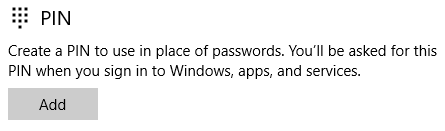
Sisestage oma praegune Windows 10 konto parool. Sisestage nüüd soovitud PIN-kood. Teie PIN-kood ei saa olla numbrimuster. Samuti hoian eemal sünnipäevadest, telefoninumbritest ja muudest mustritest, näiteks 753159 (numbriklaviatuuri diagonaalid) või 0258/8520 (klaviatuurinumbrite keskmine rida).
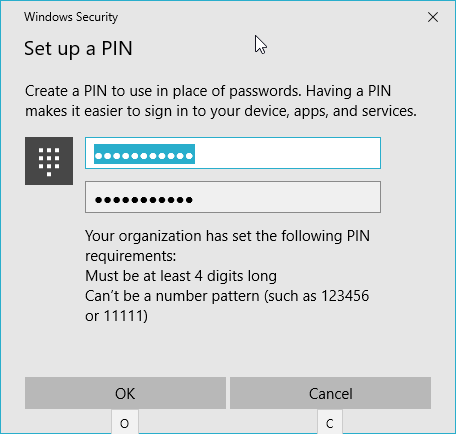
Kui teil on tugev PIN-kood, vajutage Okei.
Unustasite oma PIN-koodi? Valige Unustasin oma PIN-koodi ja sisestage oma viimase konto parool. See annab teile võimaluse oma PIN-kood lähtestada või selle täielikult kaotada.
Pildi parool
Pildiparool on Windows 10 jaoks uus funktsioon. Põhimõtteliselt on see teie valitud pildil ülepööratud parool, mis on kaetud pildi peal. Seetõttu sobib see puutetundliku sisestusega, mitte töölaua klaviatuuri ja hiire kombinatsiooniga.
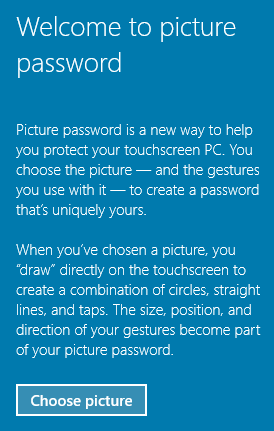
Kuid see ei tähenda, et te ei saaks seda kasutada.
Seadke pildi parool
Alates Sisselogimisvalikud lehel, valige Pildi parool. Sisestage oma praeguse konto parool.
Järgmisena vali oma pilt. Olen otsinud MakeUseOfi esiletõstetud piltplakatit. Nüüd joonistage ekraanile kolm žesti. Jätan žestid teie otsustada, kuid pidage meeles, et see on teie parool. Mõelge põhikujudele ja mustritele.
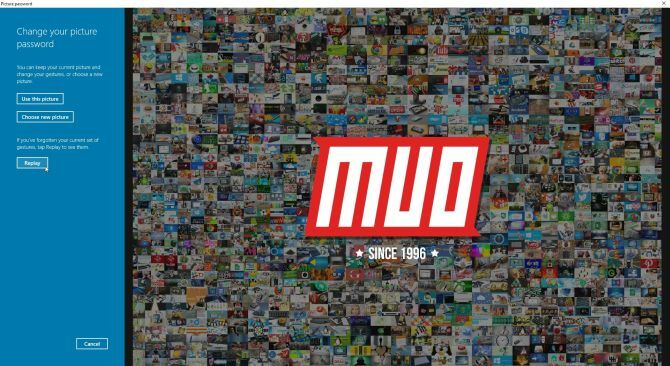
Pildi parooli määramiseks sisestage oma žestid uuesti. Järgmine sisselogimine nõuab pildi parooli.
Kui unustasite parooli, saate Windows 10-le juurdepääsu saamiseks siiski oma konto parooli sisestada. Piltide parooli eemaldamine on lihtne. Suunake tagasi Sisselogimisvalikud ja valige Eemalda.
Dünaamiline lukustus
Dünaamiline lukustus on uus Windows 10 lukustusmeetod, Kuidas Windows 10 automaatselt lukustada, kui töölaualt lahkuteWindows lukustub automaatselt, kui olete mõnda aega passiivne, kuid see ei toimu hetkega. Siin on uus funktsioon, mis võimaldab teil arvuti automaatselt lukustada, kui te sealt lahkute. Loe rohkem mis võimaldab teil arvuti lukustada, kui teie telefon läheb levialast välja.
Kui dünaamiline lukustus on lubatud, ei pea te enam löömist meeles pidama Windowsi klahv + Lvõi klõpsake menüü Start nuppu. Siin on võti Bluetooth. Teil on vaja Bluetooth-adapterit või integreeritud Bluetoothiga seadet.
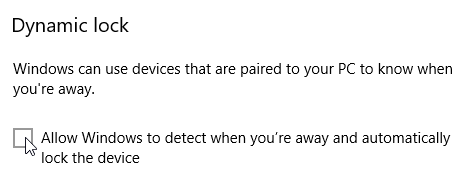
Esiteks ühendage telefon Bluetoothi kaudu Windowsiga Kuidas ühendada oma mobiiltelefon arvutiga Bluetoothi abilKas peate oma mobiili ühendama arvutiga, kasutades Bluetoothi? Siit saate teada, kuidas seadistada Bluetooth-ühendus ja faile edastada. Loe rohkem . Kui see on tehtud, vajutage nuppu Windowsi klahv + I ja suunduma Kontod> Sisselogimisvalikud. Märkige ruut, mis ütleb Laske Windowsil tuvastada, kui olete eemal, ja lukustage seade automaatselt.
Järgmine kord, kui teie Bluetoothiga seotud telefon kolib teie Windows 10 süsteemi lähedusest, katkeb ühendus ja teie arvuti lukustub.
Dünaamiline lukk on hea sisselogimisvalikute nimekirja täiendus, kuid see pole nii vahva. Teatud stsenaariumide korral võib see teid realiseerimata tegelikult ohtu seada. Oletame, et töötate kohvikus privaatse dokumendi kallal. Dünaamiline lukustus on sisse lülitatud. Suundute lisavarustusega kindla valge valge leti juurde, eeldades, et Dünaamiline lukk saab sisse. Kuid te pole päris levialast väljas ja üks halb inimene teeb teie portfellist foto.
Ma tean, et see on venitus. Kuid neid asju juhtub.
Lukustatud
Oleme vaadanud kõiki võimalusi, kuidas saate Windows 10 parooliga kaitsta. Oleme kaalunud Microsofti konto kasutamise plusse ja miinuseid vs. kohalik konto Windows 10 turvamiseks. Ja kõige olulisem paroolinäpunäide kõigist? Turvaline oma konto tugeva ühekordse parooliga 6 näpunäidet murdmatu parooli loomiseks, mida võite meeles pidadaKui teie paroolid pole ainulaadsed ja purunematud, võite sama hästi avada välisukse ja kutsuda röövlid lõunale. Loe rohkem . Tee seda kohe!
Kuidas lukustada Windows 10? Kas eelistate Microsofti konto asemel kohalikku kontot? Kas saate oma paroolide loomise näpunäiteid meie lugejatega jagada? Andke meile oma mõtetest allpool teada!
Piltide autorid: Martin Hladky / Shutterstock
Gavin on MUO vanemkirjanik. Ta on ka MakeUseOfi krüpteerimisele keskendunud õdede saidi Blocks Decoded toimetaja ja SEO Manager. Tal on kaasaegne kirjutamine bakalaureusekraadiga (Hons) koos digitaalse kunsti praktikatega, mis on laotud Devoni künkadest, samuti enam kui kümneaastane professionaalne kirjutamiskogemus. Ta naudib ohtralt teed.


